Отображение палитры с вкладками, с помощью которой можно вставить блок или чертеж.
ПАЛБЛОКИ (команда) найти
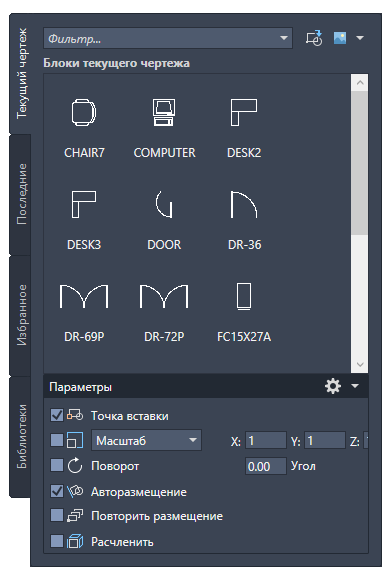
Параметры управления
В верхней части палитры блоков находятся следующие элементы управления отображением и доступом.
- Фильтр
- Принятие критериев, в которых используются подстановочные знаки, для фильтрации доступных блоков по имени. Допустимы следующие подстановочные знаки: ? для отдельных символов и * для нескольких символов сразу. Например, критерий 4??A* отображает блоки с названиями 40xA123 и 4x8AC. В раскрывающемся списке отображаются ранее использовавшиеся строки с подстановочными знаками.
- Вставить DWG как блок

- Отображение диалогового окна выбора файлов, в котором можно выбрать файл чертежа для вставки в текущий чертеж в качестве блока.
- Обзор библиотек блоков

-
Прим.: Этот параметр доступен только на вкладке «Библиотеки».
- Отображение диалогового окна выбора файлов, в котором можно выбрать файл чертежа или одно из определений блоков этого чертежа для вставки в текущий чертеж в качестве блока.
- Стиль значков или списка
- Отображение нескольких вариантов отображения доступных блоков в формате списка или изображений предварительного просмотра.
Прим.: На палитре «Блоки» имя внешнего файла, который вставлен в качестве блока, содержит звездочку (*).
Вкладки
Можно вставить блок, перетащив его с этих вкладок, разместить блок щелчком мыши либо щелкнуть правой кнопкой мыши и выбрать параметр из списка.
- Область просмотра
- Отображение изображений предварительного просмотра или списка блоков, доступных на текущей вкладке. Оранжевый значок вспышки молнии, отображаемый в правом нижнем углу образца блока, говорит о том, что блок динамический. Этот значок
 указывает на то, что блок является аннотативным.
указывает на то, что блок является аннотативным.
-
Прим.: Небольшая задержка, возникающая при создании миниатюр предварительного просмотра блоков, не влияет на процесс их вставки.
- Вкладка «Текущий чертеж»
- Отображение предварительных версий или списка определений блоков, доступных в текущем чертеже.
- Вкладка «Недавние»
- Отображение предварительных версий или списка определений блоков, которые были недавно вставлены или созданы в текущем сеансе либо в одном из предыдущих сеансов. Эти блоки могут быть получены из различных чертежей.
- Вкладка «Избранное»
- Отображение избранных определений блоков в виде списка или в виде изображений предварительного просмотра. Эти блоки являются копиями часто используемых блоков из других вкладок палитры «Блоки».
- Вкладка «Библиотеки»
- Отображение предварительных версий или списка определений блоков, вставленных из одного указанного чертежа. Определения блоков могут храниться в любом файле чертежа. При вставке файла чертежа в качестве блока все определения блоков также импортируются в текущий чертеж.
-
Совет: Можно создать чертежи библиотеки блоков, в которых хранятся все связанные определения блоков. Если используется данный способ, выберите на палитре параметр «Расчленить» при вставке чертежа библиотеки блоков, чтобы сам чертеж не появился как изображение или как пункт списка в области предварительного просмотра.
Параметры синхронизации блоков
Отображение диалогового окна «Параметры синхронизации блоков». Это диалоговое окно используется для задания пути к библиотекам недавно использованных и избранных блоков, а также для управления разрешениями на использование имени пользователя облачного хранилища.
Прим.: Динамическая кнопка «Параметры синхронизации блоков» в нижней части палитры «Блоки» указывает на текущее расположение недавно использованных и избранных блоков.
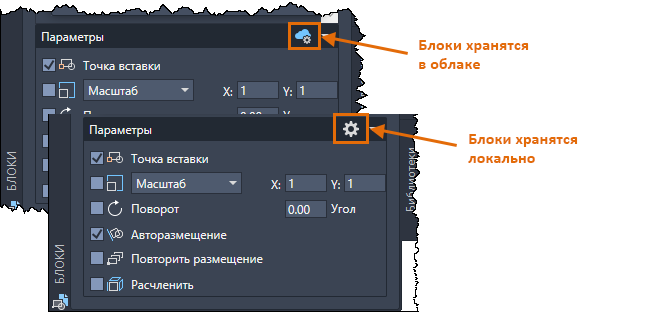
Параметры
Местоположение и ориентация вставленного блока зависят от местоположения и ориентации ПСК.
Прим.: Данные параметры применяются только при размещении блоков щелчком, а не путем перетаскивания.
- Точка вставки
- Задание точки вставки блока. Если этот флажок установлен, можно задать точку вставки при вставке блока с помощью указывающего устройства либо введя координаты вручную. Если флажок снят, используются координаты, указанные ранее.
Прим.: Чтобы найти блок по ранее указанным координатам с помощью данного параметра, дважды щелкните блок в палитре.
- Масштаб
- Задание масштаба для вставки блока. Если этот флажок установлен, можно задать коэффициент масштабирования по осям X, Y и Z. Если ввести отрицательное значение для коэффициентов масштабирования X, Y и Z, блок вставляется как зеркальное изображение относительно этих осей. Если флажок снят, используется масштаб, указанный ранее.
- Равные масштабы
- Задание единого масштаба по всем трем направлениям (X, Y и Z).
- Поворот
- Задание угла поворота для вставляемого блока в текущей пользовательской системе координат (ПСК). Если этот флажок установлен, можно указать угол поворота блока с помощью указывающего устройства либо введя угол. Если флажок снят, используется угол поворота, указанный ранее.
- Авторазмещение
- Управление отображением предлагаемых вариантов размещения при вставке блока.
- Повторное размещение
- Управление автоматической повторной вставкой блока. Если этот флажок установлен, будет автоматически выводится запрос на указание дополнительных точек вставки, пока команда не будет отменена нажатием клавиши ESC. Если флажок снят, указанный блок будет вставлен один раз.
- Расчленить
- Управление автоматическим расчленением блока на компоненты при вставке. Предварительная версия блока рядом с указателем мыши автоматически подавляется, что указывает на то, что при вставке блок будет расчленен.
- Когда установлен данный флажок, составной объект в блоке открепляется и принимает изначальные свойства. Объектам, использующим цвет ПОБЛОКУ, назначается белый цвет. Объектам с типом линий ПОБЛОКУ назначается тип CONTINUOUS (сплошные линии).
- Если флажок снят, указанный блок вставляется без расчленения.
Прим.: Данный параметр можно задать только при едином масштабном коэффициенте. Если требуется расчленить блок с разными масштабными коэффициентами, то это можно сделать вручную с помощью команды РАСЧЛЕНИТЬ, если при создании блока был установлен флажок «Разрешить расчленение».